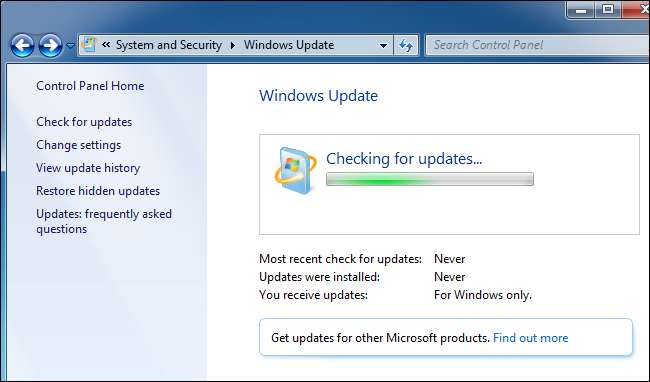
לרוב, Windows Update עובד בשקט ברקע. הוא מוריד עדכונים באופן אוטומטי, מתקין את העדכונים שלו ושומר על התקנות אחרים בעת הפעלת Windows מחדש. אבל לפעמים זה נשבר ומפסיק לעבוד. כך ניתן לתקן את Windows Update כאשר הוא נתקע או קפוא.
- נסה להפעיל את פותר הבעיות של Windows Update, אותו תוכל לחפש בתפריט התחל.
- אם זה לא עוזר, תוכל לנסות למחוק את המטמון של Windows Update על ידי אתחול למצב בטוח, הפסקת שירות wuauserv ומחיקת הקבצים ב- C: Windows SoftwareDistribution.
- אם כל השאר נכשלים, הורד עדכונים באופן ידני באמצעות הכלי WSUS עדכון לא מקוון.
זה יכול לקרות ב- Windows 7, 8 או 10, אך זה נפוץ במיוחד עם Windows 7. לפעמים עדכונים יתקשו לטעות, או שלפעמים Windows Update עשוי פשוט להיתקע "לחפש עדכונים" לנצח. כך ניתן לתקן את Windows Update
זכור: עדכוני Windows חשובים. לא משנה אילו בעיות אתה נתקל, אנו ממליצים להפעיל עדכונים אוטומטיים - זו אחת הדרכים הטובות ביותר לשמור על עצמך מפני תוכנות כופר ואיומים אחרים. אם תכבה את העדכונים האוטומטיים, אתה משאיר את עצמך חשוף להתקפות חדשות.
תקן את Windows Update באמצעות פותר בעיות
Windows כולל פותר בעיות מובנה שעשוי לעזור לתקן עדכון תקוע. זו השיטה הקלה ביותר לנסות, אז קדימה והפעל אותה תחילה. פותר הבעיות מבצע שלוש פעולות:
- זה מכבה את שירותי העדכון של Windows.
-
זה משנה את שם ה-
C: \ Windows \ SoftwareDistributionתיקיה אלC: \ Windows \ SoftwareDistribution.old, למעשה לנקות את מטמון ההורדות של Windows Update כדי שיוכל להתחיל מחדש. - זה מפעיל מחדש את שירותי Windows Update.
פותר בעיות זה זמין ב- Windows 7, 8 ו- 10. תוכל למצוא אותו באותו מקום בכל הגרסאות המודרניות של Windows.
כדי להפעיל את פותר הבעיות, לחץ על התחל, חפש "פתרון בעיות" ולאחר מכן הפעל את הבחירה שעליה מופיע החיפוש.
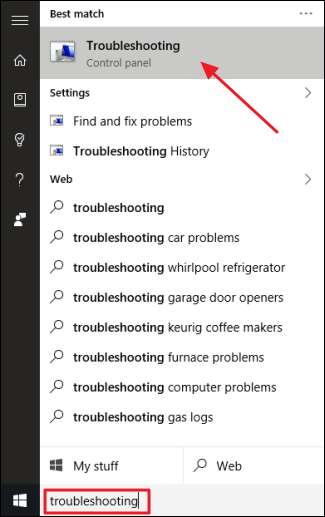
ברשימה של פתרונות הבעיה בלוח הבקרה, בחלק "מערכת ואבטחה", לחץ על "תקן בעיות עם Windows Update."
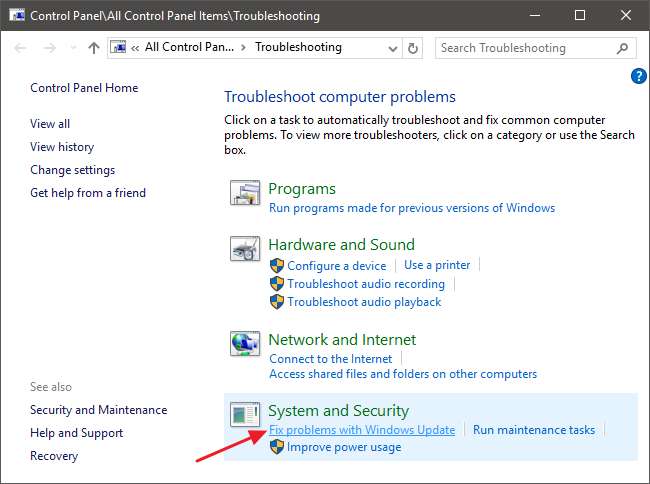
בחלון פתרון הבעיות של Windows Update, לחץ על "מתקדם".
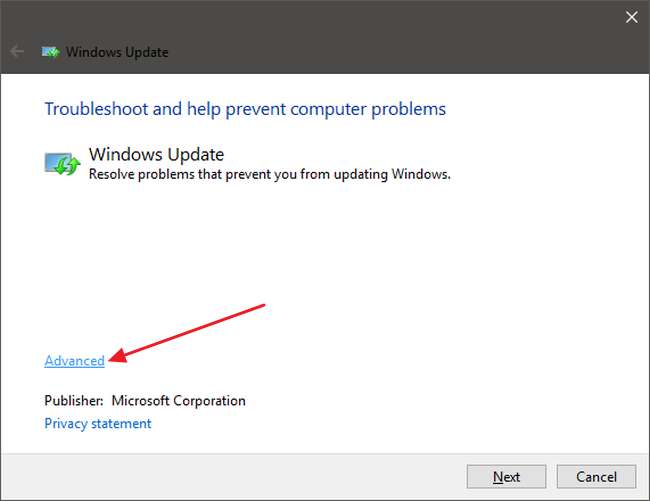
בהגדרות המתקדמות, ודא שתיבת הסימון "החל תיקונים אוטומטית" מופעלת, לחץ על "הפעל כמנהל" ואז לחץ על הבא. הענקת הרשאות ניהול לכלי מסייעת להבטיח שהוא יכול למחוק קבצים במטמון ההורדה.
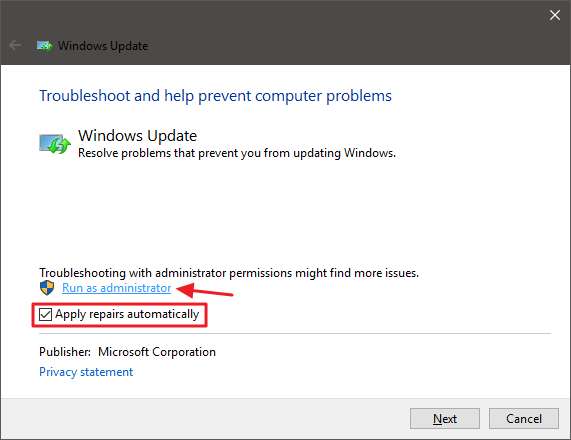
פותר הבעיות עובד בתהליך שלו ואז מאפשר לך לדעת אם הוא יכול לזהות ולתקן את הבעיה. לרוב, פותר הבעיות יכול להסיר בהצלחה עדכון תקוע מהתור. קדימה ונסה להריץ את Windows Update שוב. גם אם פותר הבעיות אומר שהוא לא יכול לזהות את הבעיה, יתכן שפעולות ההפעלה והפסקה של השירות וניקוי המטמון עשו את העבודה.
תקן את Windows Update על ידי מחיקת המטמון שלו באופן ידני
אם אתה עדיין נתקל בבעיות לאחר הפעלת פותר הבעיות (או אם אתה מהסוג שפשוט אוהב לעשות דברים בעצמך), ביצוע אותן פעולות באופן ידני עשוי לעזור במקום בו פותר הבעיות לא עשה זאת. אנו הולכים להוסיף תחילה את השלב הנוסף של אתחול למצב בטוח, רק כדי לוודא ש- Windows באמת יכולה לשחרר את המטמון ההורדות של Windows Update.
קָשׁוּר: כיצד לבצע אתחול למצב בטוח ב- Windows 10 או 8 (הדרך הקלה)
התחל עד אתחול Windows למצב בטוח . ב- Windows 7, הפעל מחדש את המחשב ולחץ על מקש "F8" במחשב בזמן שהוא מתנעל כדי לגשת לתפריט אפשרויות האתחול, שם תמצא אפשרות "מצב בטוח". ב- Windows 8 ו- 10, לחץ לחיצה ממושכת על מקש Shift תוך כדי לחיצה על האפשרות "הפעל מחדש" ב- Windows ונווט לפתרון בעיות> אפשרויות מתקדמות> הגדרות הפעלה של Windows> הפעלה מחדש> מצב בטוח.
זה קצת יותר מסורבל מבעבר בגירסאות העדכניות ביותר של Windows, אבל זה עדיין פשוט למדי. כמובן, אם אתה רוצה, אתה יכול גם לקחת קצת זמן הוסף מצב בטוח לתפריט האתחול של Windows כדי להקל בעתיד.
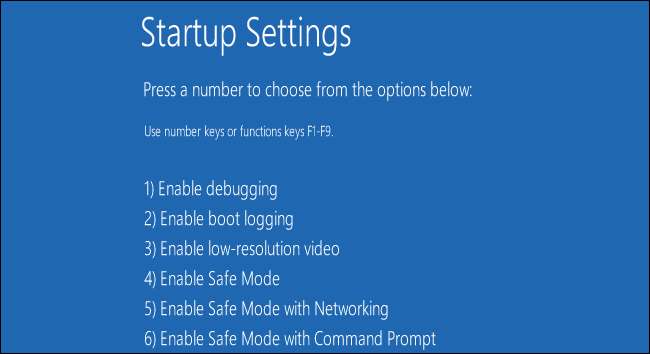
כשתתחיל למצב בטוח, השלב הבא הוא להפסיק את שירות Windows Update, והדרך הקלה ביותר לעשות זאת היא באמצעות שורת הפקודה. להפעלת שורת הפקודה ב- Windows 7, פתח את תפריט התחל, חפש "שורת פקודה" והפעל את קיצור הדרך של שורת הפקודה. תוכלו למצוא אותו גם תחת התחל> כל התוכניות> אביזרים> שורת פקודה. ב- Windows 8 או 10, אתה יכול ללחוץ לחיצה ימנית על תפריט התחל (או ללחוץ על Windows + X), לבחור "שורת פקודה (מנהל מערכת)" ואז ללחוץ על כן כדי לאפשר לו לרוץ עם הרשאות ניהול.
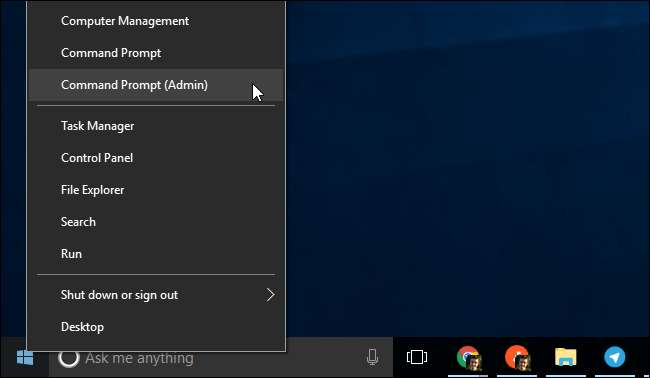
בשורת הפקודה, הקלד את הפקודה הבאה ואז הקש Enter כדי להפסיק את שירות Windows Update. המשך והשאיר את חלון שורת הפקודה פתוח.
עצור נטו
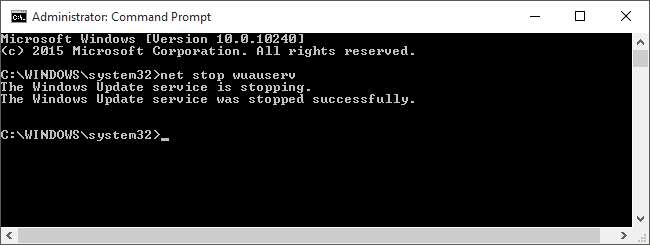
לאחר מכן, פתח חלון סייר קבצים ונווט אל
C: \ Windows \ SoftwareDistribution
. מחק את כל הקבצים בתיקיה. אל תדאג. אין כאן שום דבר חיוני. Windows Update ישחזר את מה שהוא צריך בפעם הבאה שתפעיל אותו.
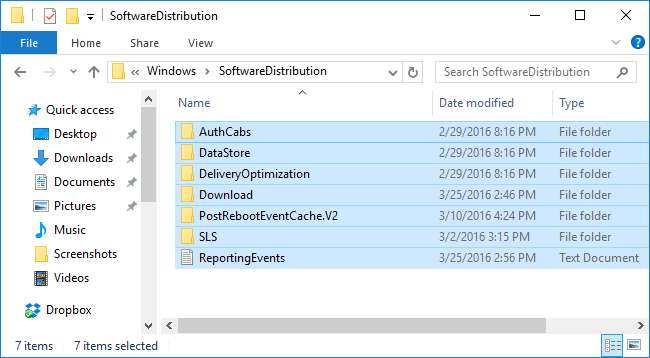
כעת תפעיל מחדש את שירות Windows Update. חזור לחלון שורת הפקודה, הקלד את הדברים הבאים ולחץ על Enter:
התחל נטו
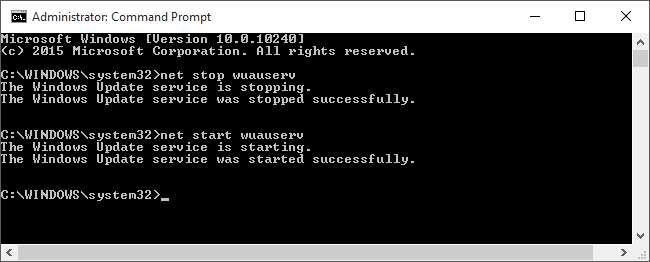
לאחר שהשירות יופעל מחדש, תוכל לסגור את שורת הפקודה ולהפעיל מחדש את Windows למצב רגיל. נסה את Windows Update ולראות אם הבעיה שלך תוקנה.
Windows 7: עדכן את שירות Windows Update
קָשׁוּר: היכן ניתן להוריד את Windows 10, 8.1 ו- 7 ISO באופן חוקי
אם אתה מתקין את Windows 7 מאפס, תבחין כי Windows Update ייקח הרבה מאוד זמן תוך כדי חיפוש עדכונים. זה יכול להתרחש גם אם לא בדקת אם קיימים עדכונים זמן מה, גם אם התקנת את מערכת Windows 7 שלך מזמן. זה קורה גם אם אתה מתקין את Windows 7 מדיסק או מכונן USB המשולב ב- Service Pack 1, מה שאתה צריך. הורדות מדיה ההתקנה הרשמיות של מיקרוסופט בחלונות 7 כולל SP1.
מיקרוסופט סיפקה כעת רשמית הוראות כיצד לפתור בעיה זו. לדברי מיקרוסופט, בעיה זו מתרחשת מכיוון ש- Windows Update עצמו זקוק לעדכון, ויוצר מעט תפס 22. אם מותקנים העדכונים האחרונים ל- Windows Update, התהליך אמור לעבוד טוב יותר.
להלן ההוראות הרשמיות של מיקרוסופט לתיקון הבעיה.
ראשית, פתח את Windows Update. עבור אל לוח הבקרה> מערכת ואבטחה> Windows Update. לחץ על הקישור "שנה הגדרות" בסרגל הצד. בחר "לעולם אל תבדוק אם יש עדכונים (לא מומלץ)" בתיבה הנפתחת ואז לחץ על "אישור".
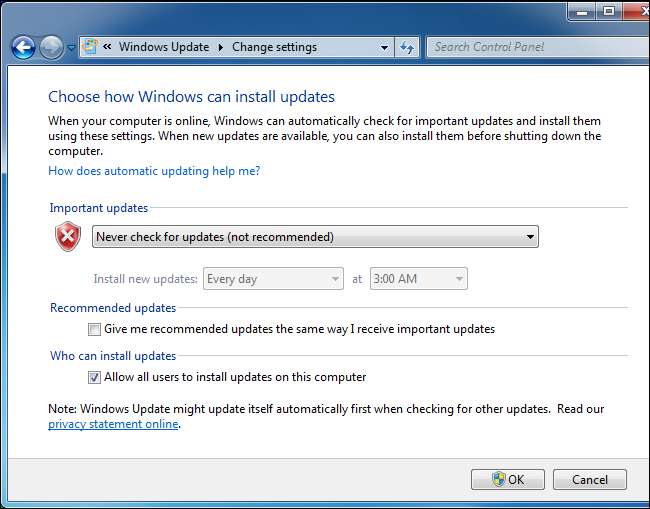
אתחל את המחשב לאחר שינוי הגדרה זו.

קָשׁוּר: כיצד אוכל לדעת אם אני מריץ חלונות של 32 סיביות או 64 סיביות?
לאחר הפעלת המחשב מחדש, תצטרך להוריד ולהתקין ידנית שני עדכונים עבור Windows 7. יהיה עליך בדוק אם אתה מריץ גרסת 32 סיביות של Windows או גרסת 64 סיביות ולהוריד את העדכונים המתאימים למחשב האישי שלך.
למהדורות 64 סיביות של Windows 7, הורד את העדכונים הבאים:
- KB3020369, עדכון מחסנית השירות באפריל 2015 עבור Windows 7 (גרסת 64 סיביות)
- KB3172605, אוסף עדכוני יולי 2016 עבור Windows 7 SP1 (גרסת 64 סיביות)
למהדורות 32 סיביות של Windows 7: הורד את העדכונים הבאים:
- KB3020369, עדכון מחסנית השירות של אפריל 2015 עבור Windows 7 (גרסת 32 סיביות)
- KB3172605, אוסף עדכוני יולי 2016 עבור Windows 7 SP1 (גרסת 32 סיביות)
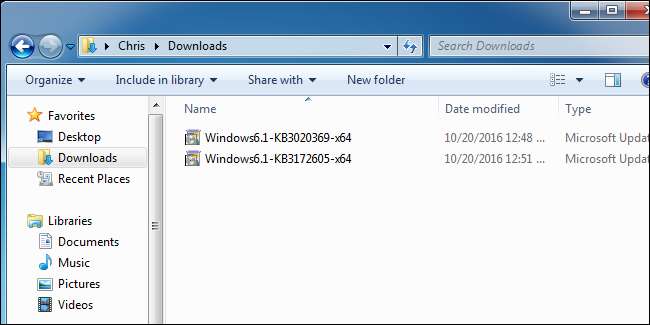
לחץ פעמיים על העדכון "KB3020369" כדי להתקין אותו תחילה.
לאחר סיום ההתקנה של העדכון הראשון, לחץ פעמיים על העדכון "KB3172605" כדי להתקין אותו שני. תתבקש להפעיל מחדש את המחשב כחלק מתהליך ההתקנה. לאחר ההפעלה מחדש, מיקרוסופט אומרת שעליך לחכות עשר עד שתים עשרה דקות כדי לאפשר את סיום התהליך.
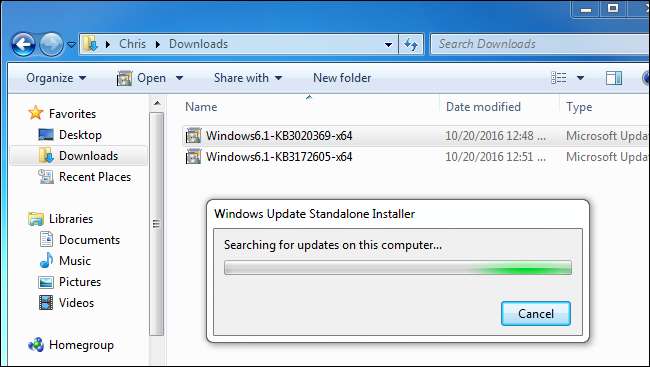
כשתסיים - זכור להמתין עשר עד שתים עשרה דקות לאחר ההפעלה מחדש - חזור לתיבת הדו-שיח של Windows Update בלוח הבקרה> מערכת ואבטחה> Windows Update. לחץ על "שנה הגדרות" והגדר אותו לאוטומטי (או בחר את ההגדרה הרצויה).
לחץ על "בדוק אם קיימים עדכונים" כדי ש- Windows יבדוק ויתקין עדכונים. לדברי מיקרוסופט, זה אמור היה לתקן את הבעיות שלך וכעת Windows Update אמור לעבוד כרגיל ללא עיכובים ארוכים.
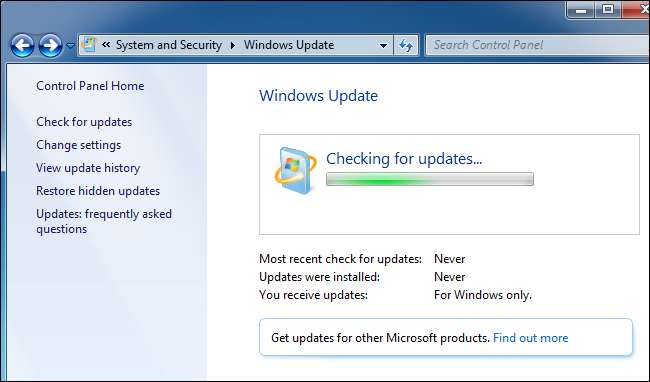
Windows 7: קבל את אוסף הנוחות
קָשׁוּר: כיצד לעדכן את Windows 7 בבת אחת עם אוסף הנוחות של מיקרוסופט
מיקרוסופט ייצרה גם "אוסף נוחות" עבור Windows 7. זהו למעשה Windows 7 Service Pack 2 בכל השמות פרט לשמו. הוא מצרף מספר רב של עדכונים שייקח הרבה מאוד זמן להתקין כרגיל. חבילה זו כוללת עדכונים שפורסמו מפברואר 2011 עד ל -16 במאי 2016.
כדי לזרז את עדכון מערכת Windows 7 חדשה, הורד את אוסף הנוחות והתקן אותו במקום לחכות ל- Windows Update. למרבה הצער, מיקרוסופט לא מציעה את אוסף העדכונים באמצעות Windows Update - אתה צריך לחרוג מהדרך כדי להשיג את זה. אבל זה מספיק קל להתקנה אם אתה יודע שהוא קיים ויודע שאתה צריך ללכת לחפש אותו לאחר התקנת Windows 7.
לאחר התקנת זה יהיו הרבה פחות עדכונים להתקנה דרך Windows Update, כך שהתהליך אמור להיות מהיר הרבה יותר. לבדוק ההוראות שלנו להתקנת אוסף הנוחות כאן .
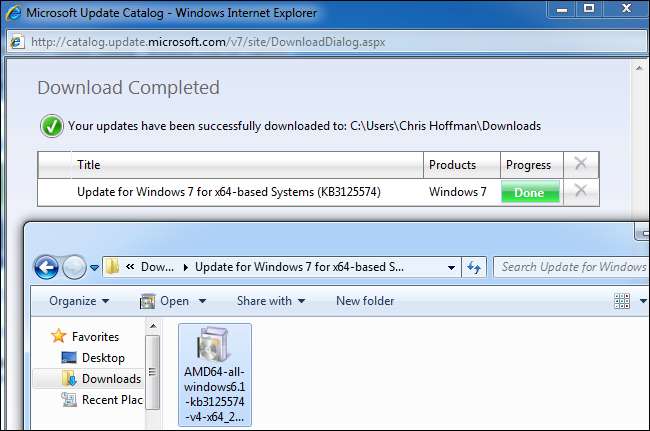
Windows 7, 8 או 10: הורד עדכונים ידנית WSUS עדכון לא מקוון
אם אף אחד מהפתרונות הרשמיים לא תיקן את הבעיה שלך, יש לנו פיתרון אחר שעבד עבורנו בעבר. זה כלי של צד שלישי שנקרא עדכון WSUS לא מקוון .
כלי זה יוריד את חבילות Windows Update הזמינות ממיקרוסופט ויתקין אותן. הפעל אותו פעם אחת, הורד את העדכונים האלה והתקן אותם, ו- Windows Update אמור לעבוד כרגיל לאחר מכן. זה עבד עבורנו בעבר כשאף אחד מהפתרונות האחרים לא עשה זאת.
הורד את WSUS עדכון לא מקוון הוצא אותו לתיקיה והפעל את היישום UpdateGenerator.exe.
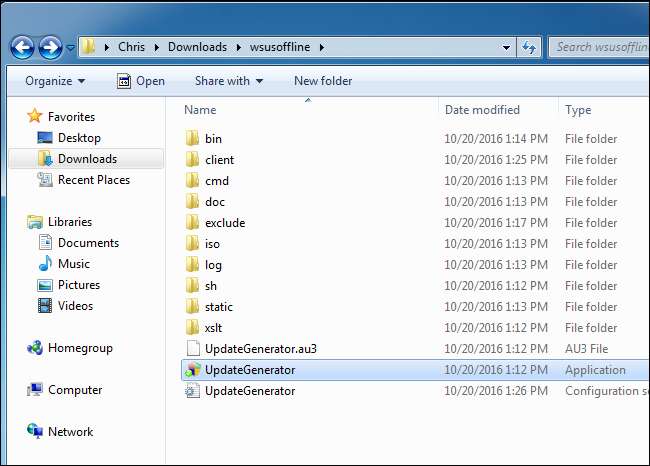
בחר את גירסת Windows שבה אתה משתמש - "x64 Global" אם אתה משתמש במהדורת 64 סיביות או "x86 Global" אם אתה משתמש במהדורת 32 סיביות. לאחר שתעשה זאת, לחץ על "התחל" ו- WSUS עדכון לא מקוון יוריד עדכונים.
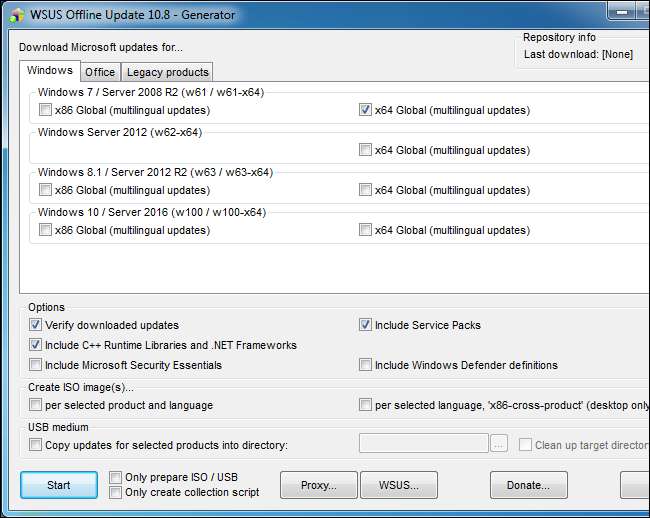
המתן להורדת העדכונים. אם מדובר בהתקנה חדשה של Windows 7, יהיו עדכונים רבים, כך שזה עשוי לקחת לא מעט זמן. זה תלוי במהירות חיבור האינטרנט שלך וכמה מהירים שרתי ההורדות של מיקרוסופט עבורך.

לאחר הורדת העדכונים, פתח את התיקיה "לקוח" בתיקיה WSUS Offline והפעל את יישום UpdateInstaller.exe.
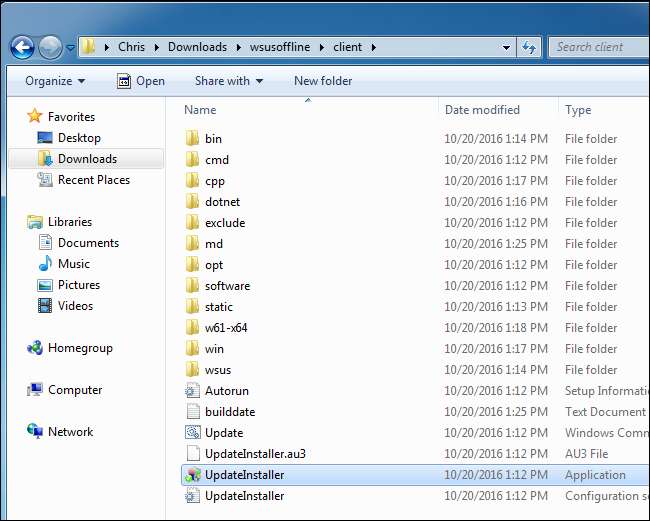
לחץ על "התחל" כדי להתקין את העדכונים שהורדת. לאחר שהכלי מסיים להתקין את העדכונים, Windows Update אמור לעבוד שוב כרגיל.
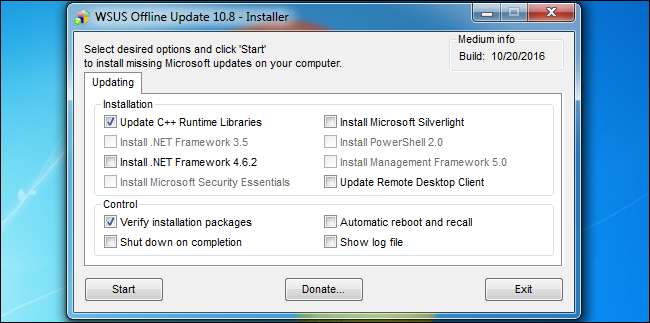
בתקווה שזה אמור להיות מעט קל יותר בעתיד. באוקטובר 2016, מיקרוסופט הוכרז שהיא ביצעה שינויים באופן ש- "שירות" של Windows 7 ו- 8.1 או עדכון. מיקרוסופט מתכננת להוציא פחות עדכונים קטנים ויותר חבילות של עדכונים גדולים. זה יתחיל גם לשלב עדכונים קודמים לאוסף עדכונים חודשי. פירוש הדבר שפחות עדכונים בודדים להתקנה, ועדכון מערכות Windows 7 שהותקנו לאחרונה אמור להיות מהיר יותר עם הזמן.







